Come Cambiare Lingua su YouTube Guida Completa
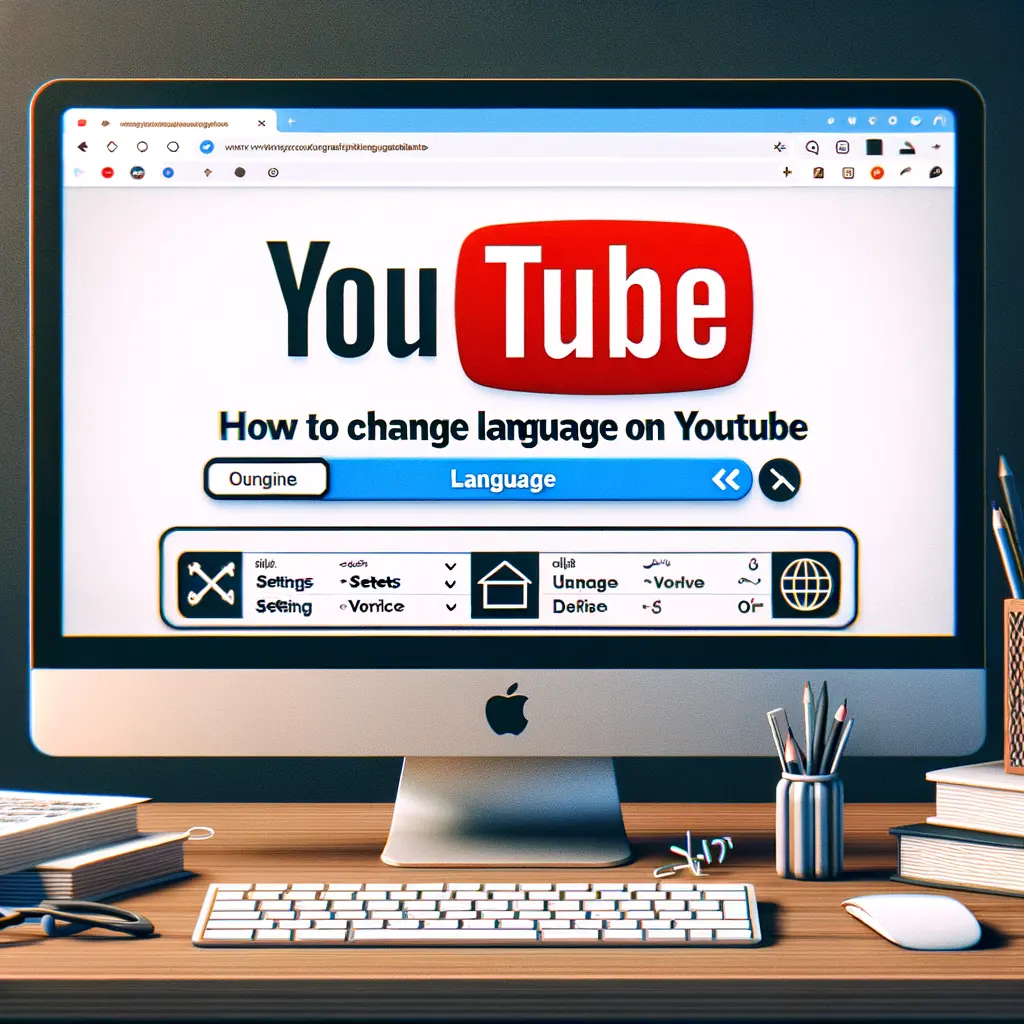
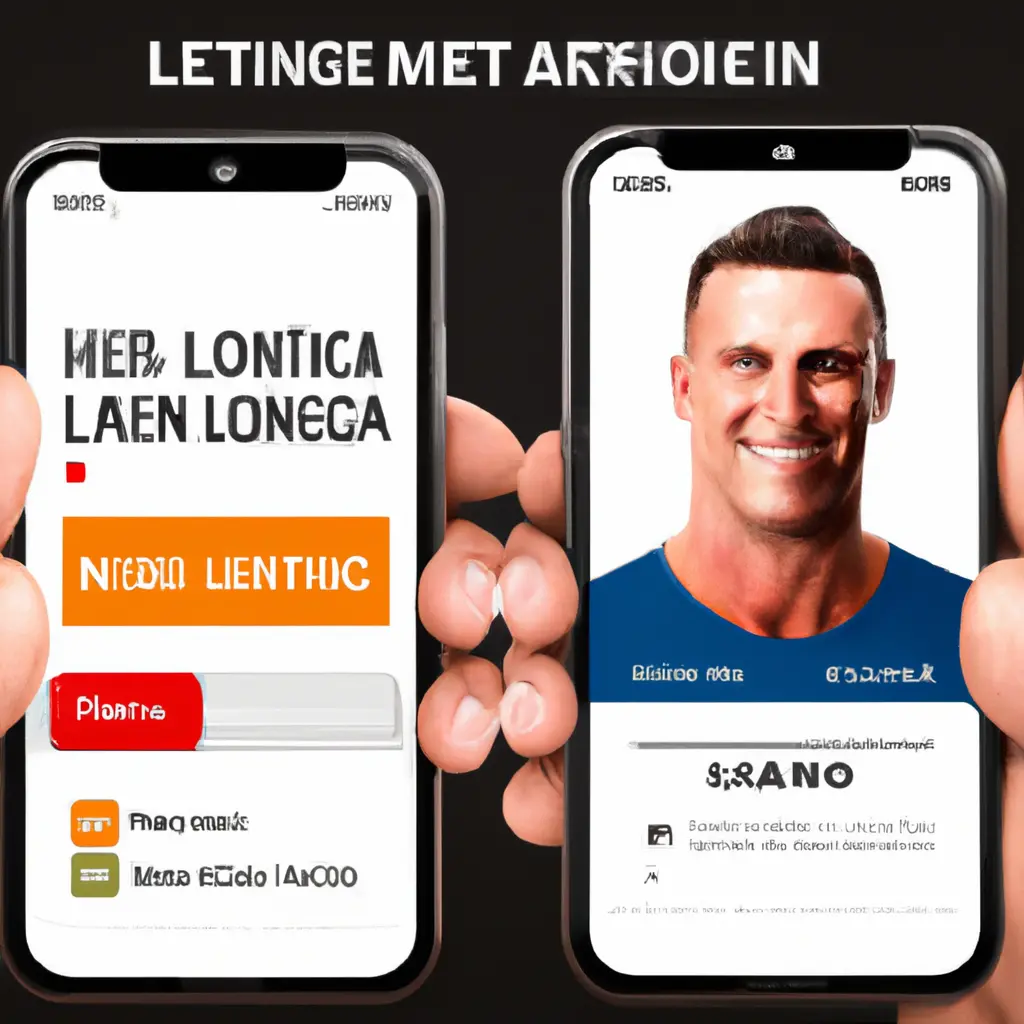
Se sei stanco di vedere il tuo iPhone regolare automaticamente la luminosità dello schermo in base alle condizioni di luce ambientale, sei nel posto giusto. In questo tutorial, ti guiderò passo dopo passo su come disattivare la luminosità automatica su iPhone. Segui attentamente le istruzioni e potrai finalmente avere il controllo totale sulla luminosità del tuo dispositivo.
Per iniziare, apri l’app “Impostazioni” sul tuo iPhone. L’icona dell’app è grigia con un ingranaggio al centro. Tocca sull’icona per avviare l’app.
Una volta aperte le impostazioni, scorri verso il basso fino a trovare la sezione “Display e luminosità”. Tocca su questa opzione per accedere alle impostazioni relative alla luminosità dello schermo.
All’interno della sezione “Display e luminosità”, troverai un’interruttore chiamato “Luminosità automatica”. Questo interruttore è abilitato di default, il che significa che il tuo iPhone regolerà automaticamente la luminosità dello schermo in base alle condizioni di luce ambientale.
Per disattivare la luminosità automatica, tocca sull’interruttore in modo che diventi grigio anziché verde. Una volta disattivato, il tuo iPhone non regolerà più automaticamente la luminosità dello schermo.
Ora che hai disattivato la luminosità automatica, puoi regolare manualmente la luminosità dello schermo del tuo iPhone. Scorri verso l’alto o verso il basso sullo schermo per aumentare o diminuire la luminosità.
Un modo più rapido per regolare la luminosità è utilizzare il controllo della luminosità nell’area di controllo. Per accedere all’area di controllo, scorri verso l’alto dal bordo inferiore dello schermo (su iPhone con pulsante Home) o scorri verso il basso dall’angolo superiore destro dello schermo (su iPhone senza pulsante Home).
Una volta aperta l’area di controllo, troverai un cursore della luminosità. Scorri verso l’alto o verso il basso sul cursore per regolare la luminosità del tuo iPhone.
Se desideri ridurre ulteriormente la luminosità dello schermo durante la notte o in ambienti bui, puoi utilizzare la modalità notturna. La modalità notturna riduce la luminosità massima dello schermo e applica un filtro di luce blu per rendere lo schermo più confortevole per gli occhi.
Per attivare la modalità notturna, apri l’app “Impostazioni” e tocca su “Display e luminosità”. All’interno di questa sezione, troverai un’interruttore chiamato “Modalità notturna”. Tocca sull’interruttore per attivare la modalità notturna. Puoi anche programmare la modalità notturna in base a un orario specifico o attivarla automaticamente al tramonto.
Se in futuro desideri riattivare la luminosità automatica, puoi seguire gli stessi passaggi descritti nei passi 1-3 e toccare sull’interruttore “Luminosità automatica” per abilitarla nuovamente.
Congratulazioni! Hai imparato come disattivare la luminosità automatica su iPhone. Ora hai il controllo totale sulla luminosità dello schermo e puoi regolarla manualmente o utilizzare la modalità notturna per adattarla alle tue preferenze. Ricorda che la luminosità dello schermo può influire sulla durata della batteria, quindi assicurati di trovare un equilibrio tra la luminosità desiderata e l’efficienza energetica.
Scrivici se hai notato qualcosa che può essere migliorato
Condividi questo articolo se ti piace.